

小黄条便签电脑版是一款非常实用的桌面便签软件,它能够在电脑桌面上生成便签,用户可以在这里记录各式各样的内容,包括任务清单、工作计划和待办事项等等,这样就能随时通过电脑桌面来了解自己的工作安排和计划,再也不用担心忘记重要的事情,有需要的用户快来下载吧。
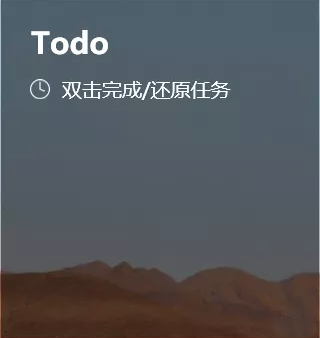
无推送、无广告、无红点,不主动打扰
跨平台同步,覆盖所有办公场景,随时随地查看、记录、编辑、管理任务
windows桌面便签,支持嵌入桌面,搭配极简模式,完美融入系统桌面
windows桌面便签,贴近屏幕边缘时自动隐藏,便于保护隐身
一览式todolist清单,简单、纯粹、实用
支持“置顶”,重要的事情优先做
左滑任务可为每个任务单独设置提醒
已完成的任务按天归档,方便快速回顾本周主要工作,高效输出工作周报
任务记录云端存储永不丢失
app图标可提示未完成任务数量,需要在more页面手动开启
支持widget,widget可快速完成任务,无需启动应用也能浏览、管理todolist,更直观高效的自我管理
新建:鼠标点击看板、看板管理、标签管理、重复任务管理页面上的空白区域
编辑:鼠标点击内容会编辑对应内容,在编辑页面上点击空白区域视为完成编辑,保存操作
删除:鼠标悬停在任务上,会出现删除按钮,点击删除按钮
排序:鼠标移动到内容前面的圆点上并悬停,上下拖动排序
完成任务: 鼠标悬停在未完成任务上,会出现完成按钮 /双击未完成的任务
还原任务: 鼠标悬停在已完成任务上,会出现还原按钮 /双击已完成的任务
调整界面大小:鼠标移动到界面的边框上并悬停,拖动即可调整界面大小
内容换行:Ctrl+Enter
PC客户端支持使用快捷键隐藏/呼出主界面 。设置步骤,【设置】→点击【隐藏界面】后的输入框→按下拟设定的【组合键】(例如:Ctrl+Q)
 立即查看
立即查看254MB/国产软件
2021-03-24
 立即查看
立即查看22.3MB/国产软件
2021-09-09
 立即查看
立即查看158MB/国产软件
2021-09-19
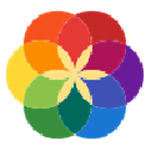 立即查看
立即查看187.87MB/国产软件
2021-04-06
 立即查看
立即查看54.4MB/国产软件
2021-10-08
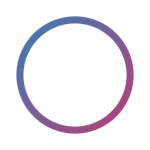 立即查看
立即查看2.4MB/国产软件
2021-02-06
 立即查看
立即查看2.9MB/国产软件
2021-08-31
 立即查看
立即查看42.3MB/国产软件
2021-04-14
 立即查看
立即查看4.61MB/国产软件
2021-08-01
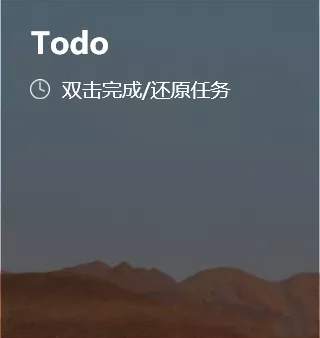
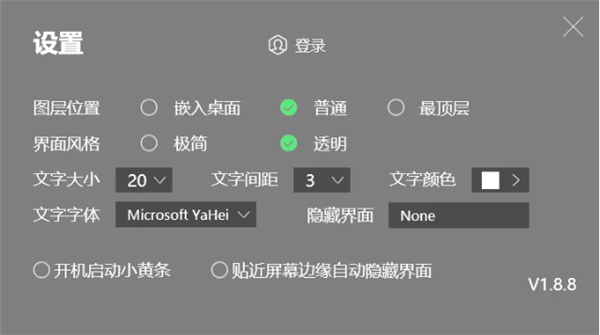
Photoshop 2020破解版1.9GB / 2021-01-04
点击查看UPUPOO激活码领取软件77.98MB / 2021-02-06
点击查看Maya2021最新版1.86GB / 2021-02-03
点击查看